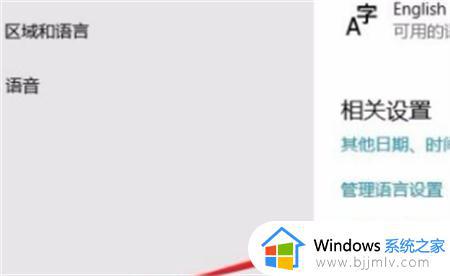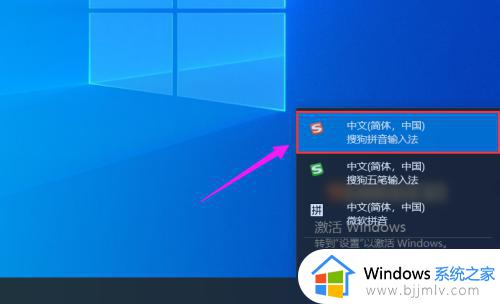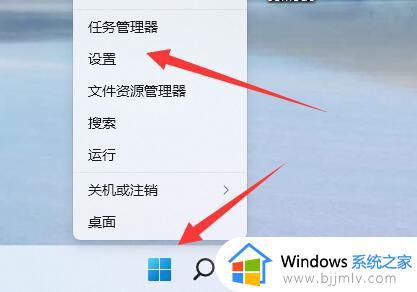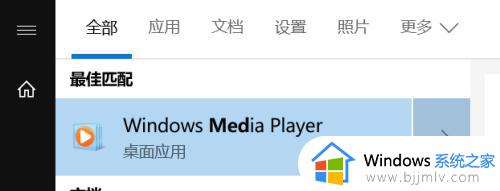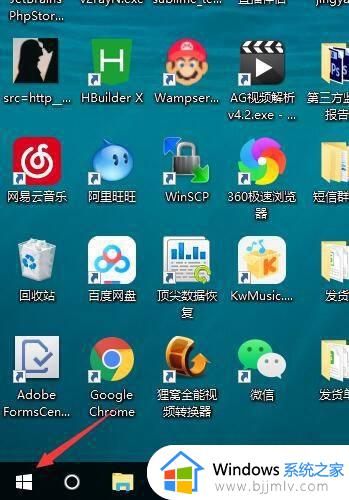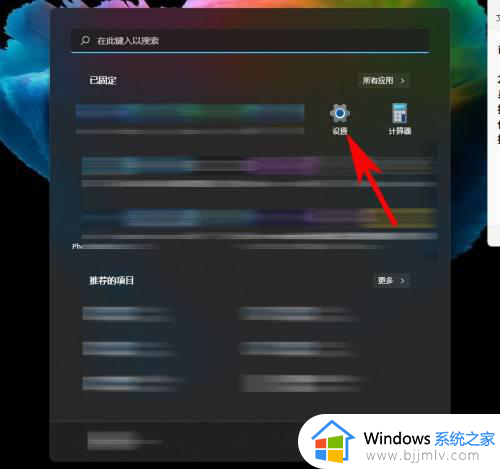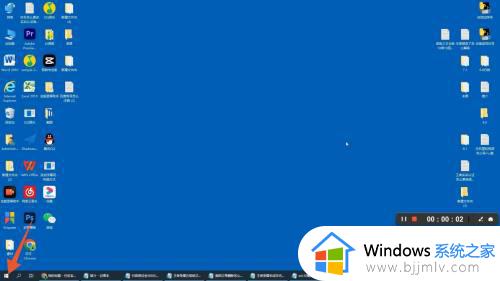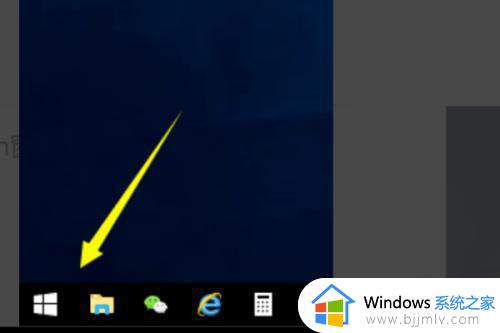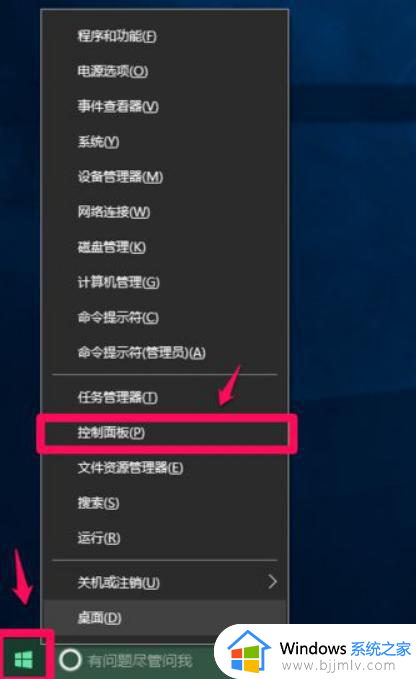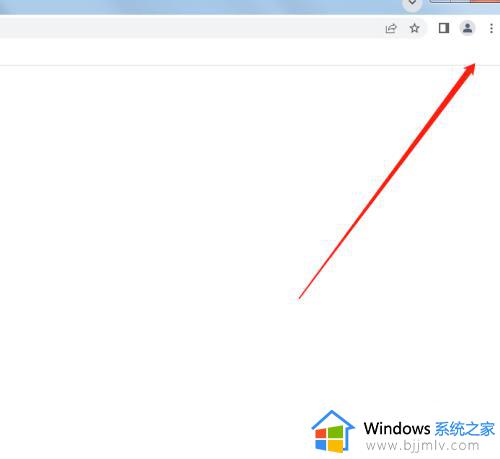windows默认输入法设置怎么操作 windows如何设置默认输入法
更新时间:2023-11-13 14:13:04作者:skai
相信我们小伙伴在使用windows操作系统的时候应该都知道,我们的windows电脑都有内置一款输入法,但是我们很多小伙伴都不怎么喜欢使用,想要自己设置喜欢的输入法为默认输入法,但是不知道windows默认输入法设置怎么操作,今天小编就给大家介绍一下windows如何设置默认输入法,快来一起看看吧。
具体方法:
1、打开开始菜单,点击【设置】,打开设置界面

2、进入【时间和语言】界面,点击【输入】选项
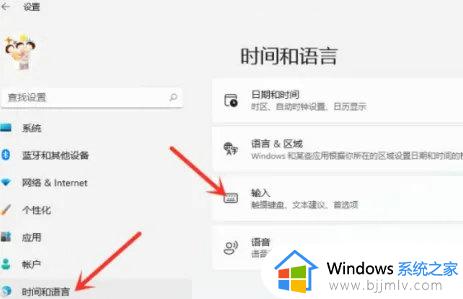
3、进入【输入】界面,点击【高级键盘设置】
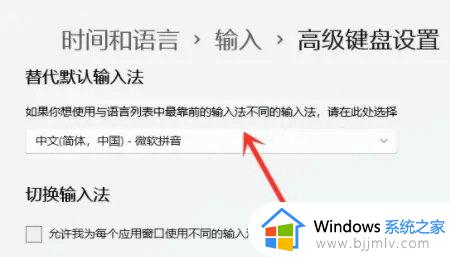
4、进入【高级键盘设置】界面,点击顶部的下拉选框,即可选择默认输入法
以上全部内容就是小编带给大家的windows设置默认输入法方法详细内容分享啦,想要设置默认输入法的小伙伴就快点跟着小编一起来看看,希望能够帮助到你。